Курсовая работа: Интерфейс и основные принципы работы в информационной системе "MS Publisher"
Объекты можно привязывать к направляющим:
1. «Расположение» - «Привязать»
2. Путем перетаскивания объекта.
О полях и отступах
На расположение текста в текстовом поле или в автофигуре влияет множество факторов: поля, отступ, выравнивание и междустрочный интервал.
Поля
В MicrosoftPublisher существует два типа полей. Поля страницы определяют расстояние от края страницы до объектов страницы, в то время как поля текстовой рамки определяют расстояние между краем поля ввода и его содержимым. Опорные направляющие можно задать на вкладке Опорные направляющие диалогового окна Направляющие разметки (меню Расположение ). Поля текстовой рамки можно задать на вкладке Надпись диалогового окна Формат надписи (меню Формат , команда Надпись ).
Отступ
Поля текстовой рамки определяют общую ширину основной надписи — другими словами, пространство между текстом и границами рамки.
Величина отступа определяет расстояние между абзацем и левым или правым полем текстовой рамки. Внутри полей можно увеличивать или уменьшать отступ абзаца или группы абзацев. Также можно задать отрицательную величину отступа (или выступ), что повлечет смещение абзаца к левому полю для текста с письмом слева направо или к правому полю для текста с письмом справа налево. Можно создать выступ для первой строки, когда первая строка абзаца не смещается в отличие от последующих строк.
Параметры отступа задаются на вкладке Отступы и интервалы диалогового окна Абзац (меню Формат ).
Выравнивание
Выравнивание горизонтального текста определяет вид и положение правого и левого краев абзаца относительно полей текстовой рамки (и любых отступов). Самые распространенные варианты выравнивания — по левому краю, по правому краю, по центру и по ширине.
Параметры выравнивания задаются на вкладке Отступы и интервалы диалогового окна Абзац (меню Формат ).
Параметры выравнивания текста
· Влево. Левые края строк выравниваются по левому полю, а правый край остается неровным. Этот вариант выравнивания применяется по умолчанию для абзацев с направлением письма слева направо.
· По центру. Середины строк выравниваются по центру между правым и левым полями, а левый и правый края строк остаются неровными.
· Вправо. Правые края строк выравнивается по правому полю, а левый край остается неровным. Этот вариант выравнивания применяется по умолчанию для абзацев с направлением письма справа налево.
· По ширине. Первый и последний знаки в каждой строке (кроме последней) выравниваются по левому и правому полям, а промежутки между словами в строках равномерно увеличиваются или уменьшаются. Последняя строка абзаца выравнивается по левому полю при письме слева направо или по правому полю при письме справа налево.
· Распределенное. Первый и последний знаки в каждой строке (кроме последней) выравниваются по левому и правому полям, а знаки равномерно растягиваются или сжимаются. Последняя строка абзаца выравнивается по левому полю при письме слева направо или по правому полю при письме справа налево.
· Распределить все строки. Первый и последний знаки в каждой строке (включая последнюю строку абзаца) выравниваются по левому и правому полям, а остальные знаки равномерно растягиваются или сжимаются.
Помимо горизонтального выравнивания можно выровнять текст по вертикали относительно опорных направляющих. Опорные направляющие можно задать на вкладке Опорные направляющие диалогового окна Направляющие разметки (меню Расположение ). Выбор выравнивания текста по опорным направляющим осуществляется на вкладке Отступы и интервалы диалогового окна Абзац (меню Формат ).
5. Справочная система
Получение справки в MSPublisher может произойти в двух вариантах: автоматическая справка, получение справки вручную, с помощью каталога.
На первый взгляд первый вариант выглядит более внушительно и надежно, чем первый. Но он не дает как таковых материалов по введенным данным. При этом выводя очень много лишних, не нужных данных. Так что легче и удобнее будет найти по списку интересующую информацию, чем добиваться этого от системы.
При загрузке справки, открывается диалоговое окно, в котором можно либо ввести ключевое слово, либо открыть оглавление имеющейся информации. Ниже располагаются гиперссылки на Web-страницы MicrosoftOffice для более расширенного поиска.
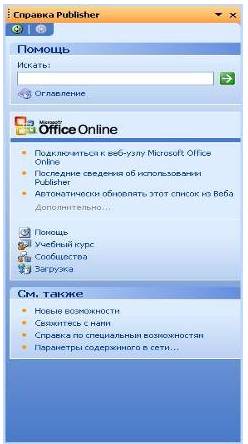
Рис. Окно справки
![]() Поиск информации с помощью автоматической справки
Поиск информации с помощью автоматической справки
Вводится ключевое слово (или фраза), компьютер выдает все, что ему удалось отыскать (рис.). Но по причине несовершенности справочной системы, компьютер почти не выдает нужной информации. Компьютер предоставляет дополнительные разделы поиска, и может дать совет по улучшению результатов. Но, как правило, это не дает больших результатов.
